
Per installare tali programmi specifici per Windows (qualche programma potrebbe non funzionare correttamente, ma molti funzioneranno senza alcun problema), ci basta installare Wine e PlayOnLinux, che, normalmente si trovano nei repository di quasi tutte le distribuzioni Linux. In particolare, per Ubuntu, fornirò uno script che li installa con un semplice click del mouse.
Aiutaci a diffondere la notizia, condividi con i bottoni sotto:
Installare Wine e PlayOnLinux
Qualunque distribuzione Linux usiate, controllate e risultano già installati Wine e Playolinux. Se non li avete installati, basta installarli dal gestore software specifico (Synaptic, Software center, ecc...). Specificatamente per Ubuntu, ho preparato uno script che installa l'ultima versione di Wine e pure PlayOnLinux (nato, originariamente, per fare funzionare i giochi Windows sotto Linux), incaricandosi di disinstallare eventuali versioni precedenti già installate. Quindi, utilizzando lo script, non dovete preoccuparvi di nulla, basta lanciarlo e farà tutto da solo. Intanto scaricate lo script:
|
Download script - Wine_PlayOnLinux_Installa.tar.gz Dopo averlo scaricato, doppio click su di esso ed estraetelo dove volete (anche nella scrivania). Otterrete il file: Wine_PlayOnLinux_Installa.sh Si tratta di uno Script. Doppio click su di esso e si aprirà una finestra. Scegliete l'opzione Esegui nel terminale e lo script verrà lanciato. Si aprirà il Terminale e vi verrà chiesta la password. Digitatela per intero anche se sembra che Ubuntu non la prenda (sicurezza) e poi date invio da tastiera. NOTA: se la finestra non si apre, fate click col destro sul file .sh, quindi scegliete Proprietà. Si apre una nuova finestra. Click sulla linguella Permessi ed in basso inserite una spunta nel quadratino Esecuzione [ ] Consentire l'esecuzione del file come programma. Click su Chiudi. Lo script farà tutto da solo, dovete solo avere una connessione internet attiva. Aspettate la fine delle operazioni, ossia fino a quando l'ultimo carattere della riga del Terminale torna ad essere il simbolo $. Avete finito, adesso Wine e PlayOnLinux, risultano regolarmente installati. Riepilogo: per Ubuntu sia 32 bit che 64 bit, estrarre lo script, contenuto nel file compresso e lanciarlo con una connessione internet attiva. Aspettare la fine del processo: Wine e PlayOnLinux saranno installati. Installare programmi Windows sotto Linux  Invece di annoiarvi con una guida testuale, propongo una videoguida realizzata dall'amico Felice Liccardi che è un Geometra di Napoli e che lavora normalmente col software professionale rilasciato per Windows, utilizzandolo sotto Lunux (Ubuntu). La videoguida mostra come installare ed utilizzare i programmi per Windows sotto Ubuntu grazie a PlayOnLinux. Ho separato la guida in due parti caricandola su YouTube. Ecco i link: Software Windows pro in Linux parte 1 Software Windows pro in Linux parte 2 Se volete visionare la videoguida in modo più nitido, potete scaricarla e guardarla direttamente (anche off-line): Downalod - Software_Windows_professionale_in_Linux.zip Si tratta di un file zip di circa 76 MB. Doppio click sul file zip scaricato ed estraete il contenuto, ossia un file video in formato ogv. Sotto Linux basta fare doppio click sul file video e vedrete la videoguida. Sotto Windows, per poterlo visualizzare, conviene utilizzare un ottimo e potente software gratuito: Media Player Classic Potete scaricare sia la versione installabile, che quella portable (ZIP file che non necessita di installazione). Un sentito grazie a Felice Liccardi, per avere reso liberamente disponibile il frutto del suo lavoro. |

![WhatsApp Android: aggiunte nuove emoji [DOWNLOAD]](https://m2.paperblog.com/i/289/2897680/whatsapp-per-android-aggiunte-le-nuove-emoji--L-sa8DOg-175x130.png)


